 Accueil
>
Conseils d'édition
> 5 éditeurs de marges PDF hors ligne/en ligne à essayer absolument
Accueil
>
Conseils d'édition
> 5 éditeurs de marges PDF hors ligne/en ligne à essayer absolument
Les marges d'un document numérique sont les espaces vides qui entourent le contenu. Sans eux, votre document n'aurait pas l'air soigné et professionnel. Ces marges rendent également votre document lisible et facile à assimiler.
Il serait dommage d'envoyer un PDF et que le destinataire ne puisse pas comprendre ce qu'il contient. Imaginez un scénario dans lequel les marges de votre PDF seraient trop petites ou mal placées. La seule solution serait de corriger les marges, afin que le PDF soit présentable.
Restez avec nous pour découvrir les différents outils que vous pouvez utiliser pour modifier les marges de page sur votre document numérique.
Dans cet article
Partie 1. 2 éditeurs de marges PDF pour éditer et recadrer les marges dans les PDF
Il n'est pas rare que nous remarquions des erreurs et des défauts dans nos documents. Par exemple, vous pouvez remarquer que la marge est inégale et que vous devez la corriger avant de l'envoyer à quelqu'un d'autre.
Apporter des modifications à un PDF peut s'avérer délicat, surtout si vous êtes novice et que vous ne disposez pas des moyens nécessaires. Les développeurs ont travaillé sans relâche pour créer des plateformes que nous pouvons utiliser pour éditer nos PDF.
Peut-être n'êtes-vous pas toujours connecté à l'internet, ce qui signifie que vous n'avez pas le luxe d'utiliser des outils en ligne. Vous pouvez également préférer télécharger une application de bureau afin de pouvoir modifier vos PDF en déplacement à tout moment.
Dans cette section de l'article, nous allons parler d'un éditeur de marges PDF que vous pouvez utiliser hors ligne pour rendre vos documents numériques plus attrayants visuellement.
Guide étape par étape de l'utilisation de PDFelement pour éditer et recadrer les marges des PDF
Le premier sur notre liste est Wondershare PDFelement, un excellent outil pour recadrer et éditer les marges d'un PDF. Cette plateforme est dotée de nombreuses fonctionnalités que nous vous garantissons d'aimer.
Toutefois, nous nous concentrerons sur la fonction Organiser, qui vous permet de remplacer ou de réorganiser les pages de votre document numérique. Vous pouvez diviser, faire pivoter, supprimer, ajouter et recadrer n'importe quelle page comme bon vous semble.
Wondershare PDFelement peut être téléchargé gratuitement sur votre Mac, Linux, Windows ou votre appareil iOS. Cependant, vous devrez payer un abonnement pour accéder à toutes les fonctionnalités de la plateforme.
 100% sécurité garantie
100% sécurité garantie  100% sécurité garantie
100% sécurité garantie  100% sécurité garantie
100% sécurité garantie  100% sécurité garantie
100% sécurité garantie 
Recadrer les marges d'un PDF à l'aide de PDFelement
Restez à l'écoute pour apprendre comment utiliser Wondershare PDFelement pour rogner les marges de vos PDF.
Étape 1. Ouvrez le PDF sur la plateforme et sélectionnez "Recadrer".

Étape 2. Une fois que la boîte de dialogue "Définir la zone de rognage" apparaît, ajustez la taille des marges de page jusqu'à ce que vous soyez satisfait du résultat.
 100% sécurité garantie
100% sécurité garantie  100% sécurité garantie
100% sécurité garantie  100% sécurité garantie
100% sécurité garantie  100% sécurité garantie
100% sécurité garantie 
Étape 3. Cliquez sur "Appliquer" pour enregistrer les modifications apportées à votre document.
Comment utiliser Adobe Acrobat comme éditeur de marges PDF ?
Après avoir utilisé Wondershare PDFelement, vous vous demanderez peut-être si vous ne pourriez pas essayer d'autres alternatives. Adobe Acrobat est le deuxième outil hors ligne de notre liste pour modifier les marges de vos PDF.
Cette plate-forme astucieuse s'est vu décerner le titre de visionneuse de PDF la plus fiable au monde, et nous pouvons comprendre pourquoi il en est ainsi.
Outre la gestion et le stockage de vos fichiers en ligne, Adobe Acrobat vous permet de travailler sur vos documents numériques en déplacement.
Vous pouvez également annoter votre document, ajouter une signature et partager le document numérique avec vos collègues et amis.
Vous trouverez ci-dessous un guide détaillé, étape par étape, pour vous aider à recadrer et à ajuster les marges des PDF.
Étape 1. Ouvrez le PDF que vous souhaitez modifier dans la plateforme et sélectionnez "Modifier le PDF".
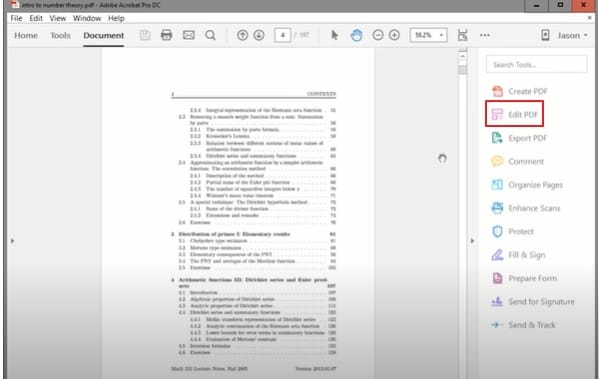
Étape 2. Cliquez sur l'onglet "Recadrer la page" dans le menu.
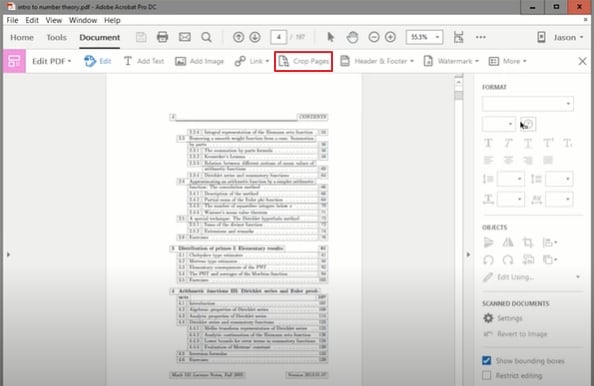
Étape 3. Vous remarquerez que votre curseur change. Utilisez-le pour mettre en évidence les parties de la page que vous souhaitez conserver.
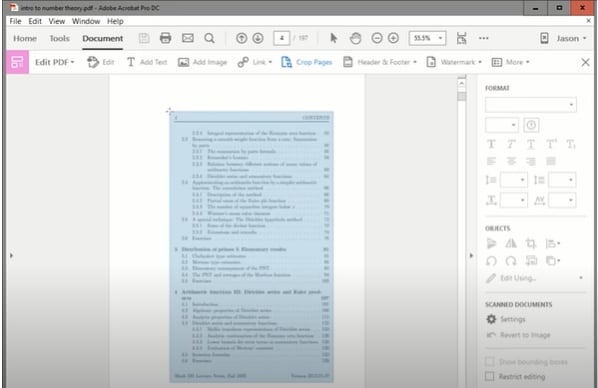
Étape 4. Double-cliquez sur la boîte que vous avez créée et attendez qu'une boîte de dialogue "Définir les boîtes de page" apparaisse. Spécifiez les dimensions des marges de la page.
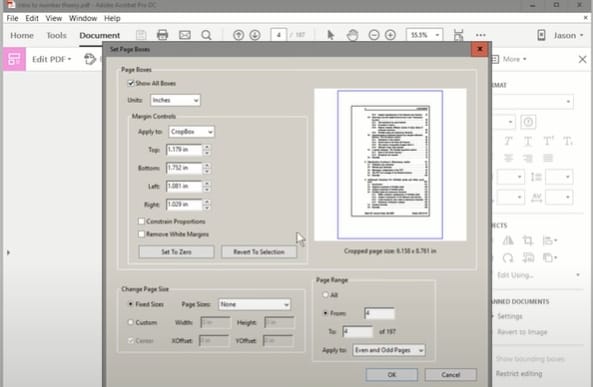
Étape 5. Sélectionnez "OK" pour appliquer les modifications à votre document.
Étape 6. Une fois que vous avez parcouru votre document pour vous assurer que tout est en ordre, sélectionnez "Fichier" en haut de la page, puis cliquez sur "Enregistrer".
Partie 2. 3 éditeurs de marges PDF en ligne
Vous savez maintenant comment utiliser les outils d'édition hors ligne pour apporter des modifications à votre PDF. Cependant, ces outils ne conviennent pas à tout le monde.
Vous n'avez peut-être pas envie de télécharger des logiciels sur votre appareil. Vous pouvez utiliser le temps que vous passez à attendre la fin de l'installation pour éditer votre PDF sur le serveur.
Les outils en ligne sont également pratiques si vous êtes constamment connecté à l'internet. Vous n'avez que l'embarras du choix en matière d'outils d'édition de PDF en ligne. Il peut être difficile de trouver le bon outil à utiliser.
01sur 03 Recadrer les marges dans les fichiers PDF en utilisant HiPDF
HiPDF est l'un des meilleurs outils en ligne que vous puissiez utiliser pour rogner les marges de votre PDF. Tout d'abord, l'utilisation de la plateforme est gratuite, ce qui signifie que vous n'avez pas à vous soucier des frais d'abonnement.
Deuxièmement, nous garantissons que tout document que vous téléchargez sur le serveur est à l'abri des regards indiscrets. Le certificat SSL de niveau avancé garantit la sécurité de vos données.
Les administrateurs effacent également de manière permanente tout document modifié quelques heures après que vous avez terminé, afin de s'assurer qu'il ne tombe pas entre de mauvaises mains.
Un autre avantage de l'utilisation de HiPDF pour recadrer les marges de votre PDF est la rapidité avec laquelle il fonctionne. Vous ne constaterez aucun décalage qui vous obligerait à pianoter sur votre clavier avec impatience ou à cliquer pour trouver un autre outil.
Enfin, vous pouvez utiliser HiPDF sur n'importe quel appareil, pourvu qu'il soit connecté à Internet. Si vous avez oublié votre ordinateur portable à la maison et que vous souhaitez modifier votre PDF, vous pouvez toujours accéder à la plateforme depuis votre smartphone ou votre tablette.
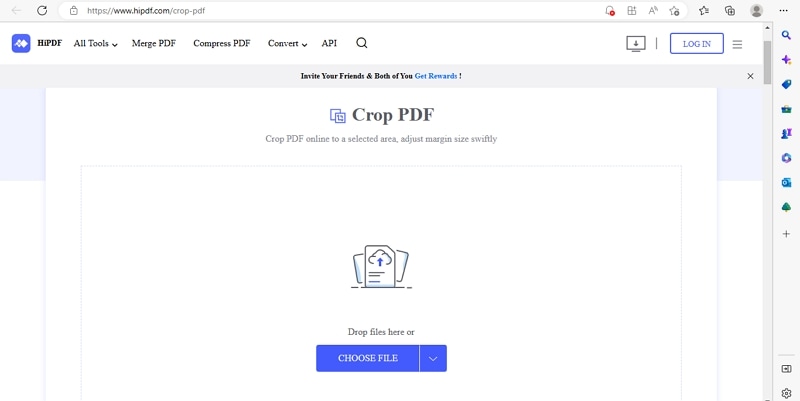
Utilisez ce guide détaillé pour vous aider à découper les marges des PDF en utilisant l'éditeur en ligne HiPDF.
Étape 1. Rendez-vous sur la page d'accueil de la plateforme et cliquez sur "Choisir un fichier". Vous pouvez également faire glisser le PDF vers la zone désignée, comme indiqué ci-dessous.
Étape 2. Attendez que la plate-forme se charge.
Étape 3. Une fois le chargement de la plateforme terminé, cliquez sur "Recadrer".
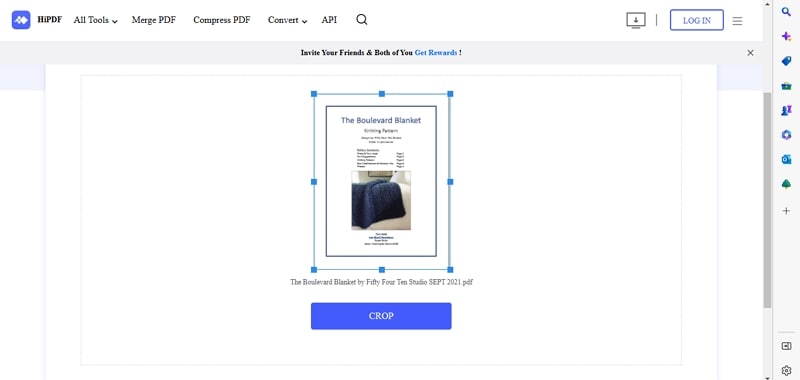
Étape 4. Cliquez sur "Télécharger" pour enregistrer une copie du document recadré et modifié sur votre appareil.
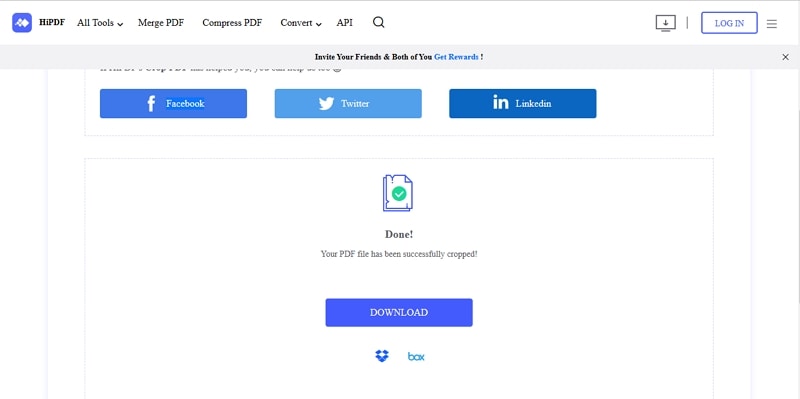
02sur 03 Modifier les marges des PDF en ligne avec DeftPDF
Le deuxième outil en ligne que vous pouvez utiliser pour modifier les marges de votre PDF est DeftPDF. La fonction de redimensionnement vous permet de modifier la taille existante de la page et d'ajouter des espaces blancs autour de votre contenu.
Nous comprenons que vous puissiez avoir des réserves quant à la sécurité de vos fichiers lorsque vous utilisez des outils d'édition en ligne.
DeftPDF supprime tous les documents cinq heures après leur téléchargement, ce qui signifie que vos fichiers sont à l'abri des tiers.
Voici un guide étape par étape sur l'utilisation de DeftPDF pour éditer les marges de PDF en ligne.
Étape 1. Naviguez sur la page d'accueil et sélectionnez "Télécharger un fichier PDF".
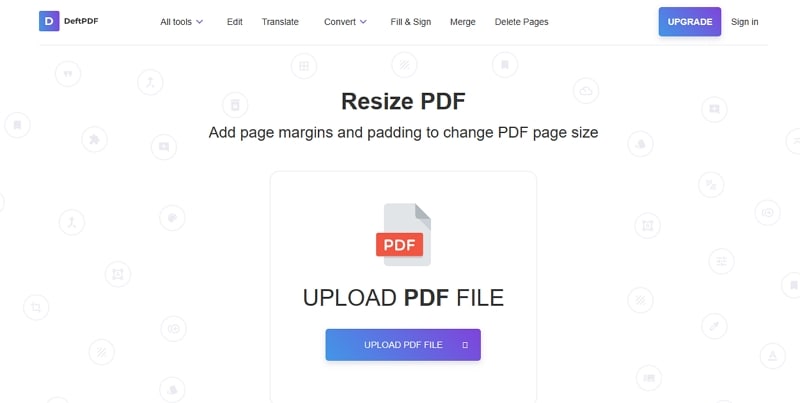
Étape 2. Sélectionnez "Ajouter des marges et du rembourrage".
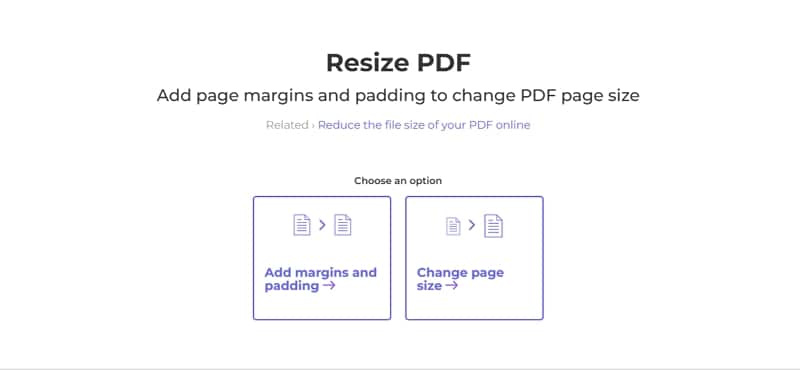
Étape 3. Spécifiez la taille des marges comme indiqué ci-dessous.
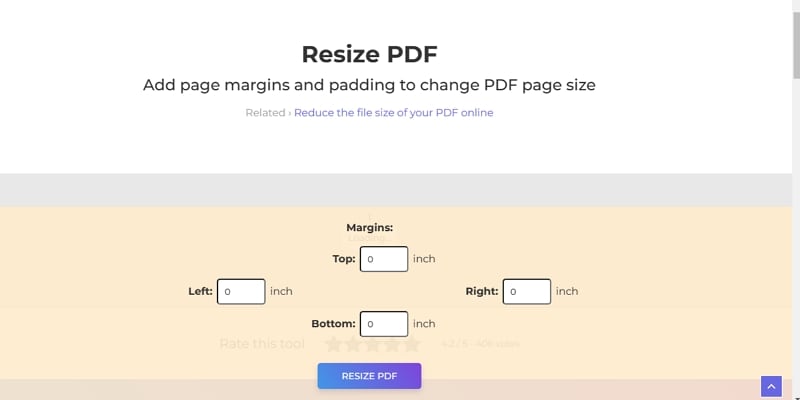
Étape 4. Sélectionnez "Redimensionner le PDF" en bas de la page pour terminer le processus.
Étape 5. Cliquez sur "Télécharger" pour enregistrer une copie du PDF modifié sur votre appareil.
03sur 03 I2PDF Éditeur de marges en ligne
Enfin, parlons de l'outil en ligne i2PDF, qui facilite l'ajout de marges et de rembourrage blanc à chaque page de votre document numérique.
Une fois ce processus terminé, vous remarquerez que la mise en page est plus agréable, ce qui rendra la lecture plus agréable.
Ce guide vous aidera à utiliser i2PDF pour éditer vos marges en ligne.
Étape 1. Sur la page d'accueil de la plateforme, cliquez sur "Choisir des fichiers". Vous pouvez également faire glisser et déposer le PDF dont vous souhaitez rogner les marges dans la région désignée.
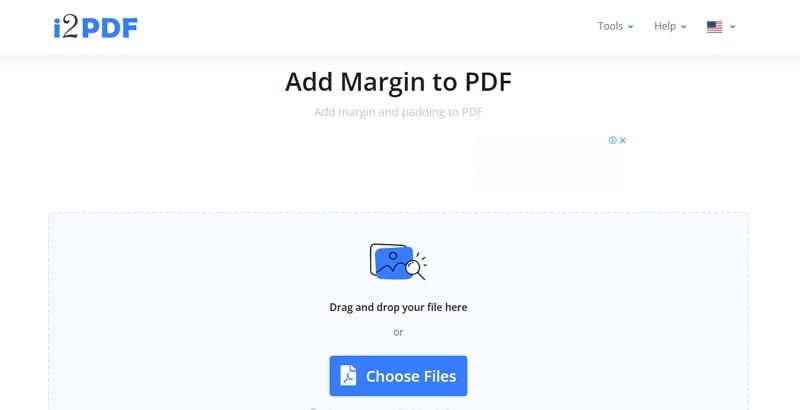
Étape 2. Attendez que la plateforme ait fini de télécharger le fichier sur son serveur.
Étape 3. Utilisez les flèches en bas de la page pour ajuster la taille des marges à votre convenance.
Étape 4. Une autre façon d'ajuster les marges est de cliquer sur les carrés bleus et de les déplacer manuellement à la position souhaitée.
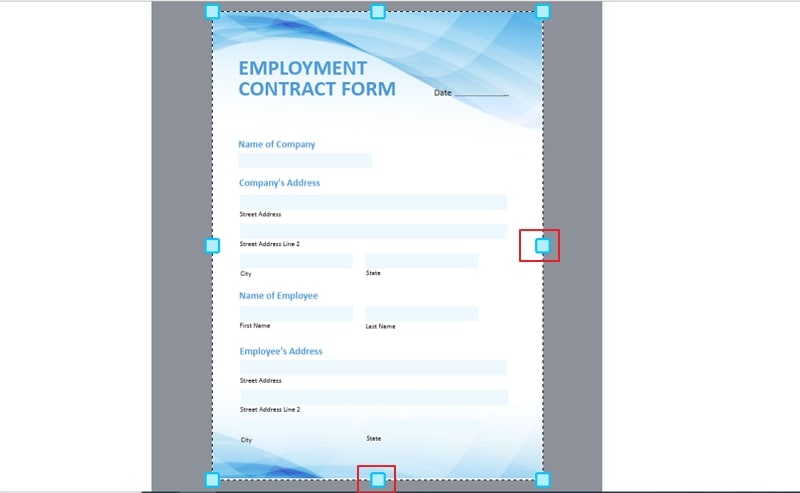
Étape 5. Une fois que vous êtes satisfait du résultat, cliquez sur "Ajouter une marge".
Étape 6. Cliquez sur "Télécharger" pour enregistrer le PDF modifié.
Conclusion
Un document numérique sans marge ne laisse pas beaucoup d'espace au lecteur pour traiter l'information. Si le destinataire souhaite imprimer le document, la marge lui permet d'avoir de l'espace pour tenir le papier et l'agrafer.
Nous espérons que cet article vous a donné de précieux conseils et vous a présenté des outils d'édition efficaces pour répondre à vos besoins.
Si vous n'avez pas envie de télécharger un logiciel, vous pouvez toujours utiliser un outil en ligne et faire le travail rapidement. D'autre part, les outils hors ligne sont plus riches en fonctionnalités que les versions web.
Téléchargement gratuit ou Acheter PDFelement
Téléchargement gratuit ou Acheter PDFelement
Articles connexes
- Comment modifier les signatures dans Adobe ? [Outil alternatif de signature électronique fourni]
- Comment extraire des images d'un PDF
- Comment insérer facilement une page dans un PDF
- Le guide ultime : Comment rédiger un résumé exécutif pour un plan d'affaires
- La signature en toute simplicité : Un guide des 3 types de signatures électroniques
 100% sécurisé |
100% sécurisé |




Clara Durand
staff Editor